Tokom igranja omiljenih igara na PS4 konzoli, možda ćete naići na grešku „NAT Tip Nije Uspeo“ (NAT Type Failed). Ova greška se obično manifestuje kada imate poteškoće da čujete druge igrače u glasovnom ćaskanju ili kada vaša konzola nema adekvatna podešavanja za internet konekciju. Ukoliko se i vi susrećete sa ovim problemom, nema razloga za brigu, jer je to čest problem sa kojim se mnogi korisnici danas suočavaju! U nastavku predstavljamo 8 efikasnih metoda za rešavanje ovog problema, koje će vam pomoći da ga prevaziđete bez mnogo truda! Stoga, nastavite da čitate.
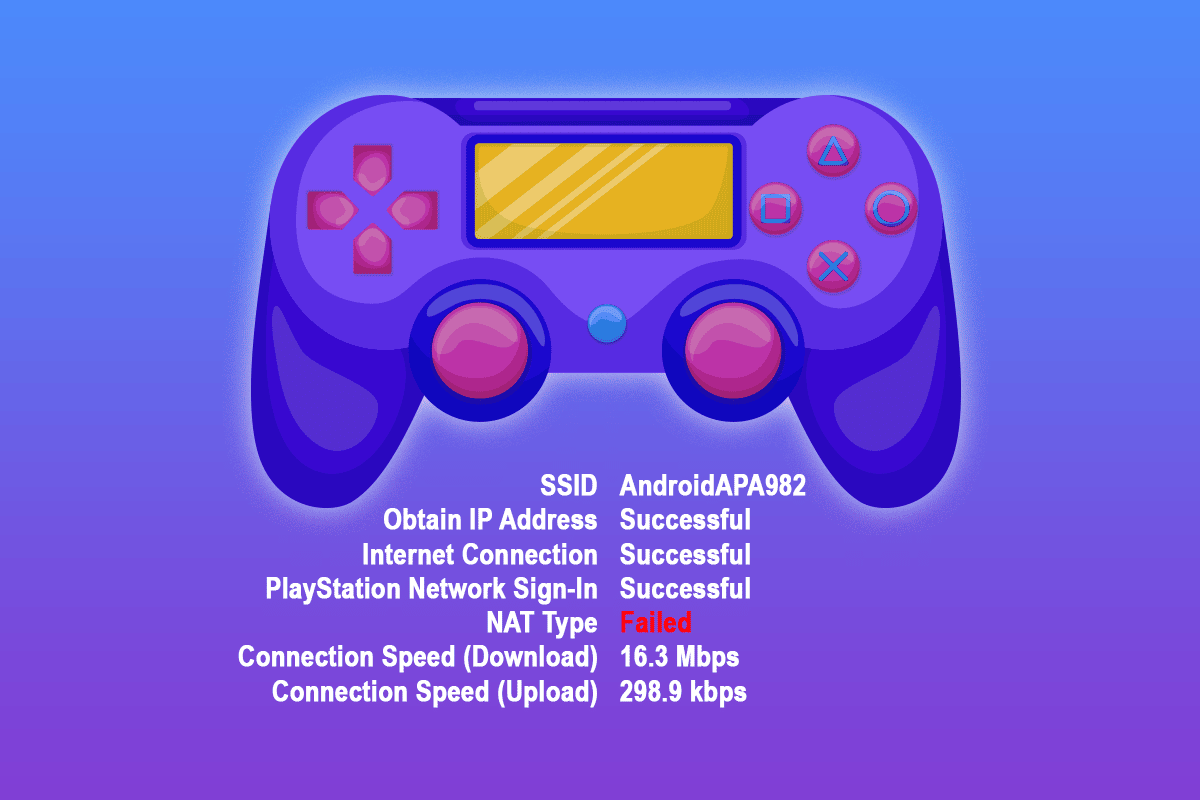
Kako Rešiti Grešku „NAT Tip Nije Uspeo“ na PS4
NAT je skraćenica od Network Address Translation (Prevođenje Mrežne Adrese). NAT funkcioniše u saradnji sa vašim ruterom, prevodeći privatne IP adrese u javne adrese i obrnuto, pre nego što prosledi pakete podataka ka njihovim odredišnim adresama. U PS4 igrama, NAT pomaže da se identifikuju potencijalne poteškoće prilikom korišćenja komunikacionih funkcija sa drugim uređajima. Takođe, NAT ukazuje na eventualne probleme ili lakoće u povezivanju vašeg uređaja sa drugim PS4 platformama. Postoje tri glavna tipa NAT-a:
- Tip 1: Otvoren
- Tip 2: Umeren
- Tip 3: Strog
Mnogi korisnici uspevaju da reše grešku „NAT Tip Nije Uspeo“ na PS4 jednostavnom promenom NAT tipa. U ovom odeljku smo pripremili listu metoda za podešavanje NAT tipa na vašem PS4 sistemu, kako biste uspešno rešili ovaj problem.
Napomena: Podešavanja svakog rutera mogu se razlikovati od proizvođača do proizvođača. Savetujemo da sledite korake prilagođene podešavanjima vašeg rutera.
Metod 1: Ručno Konfigurisanje PS4 Mrežnih Postavki
Ako je greška „NAT Tip Nije Uspeo“ na PS4 uzrokovana neadekvatnim mrežnim postavkama na vašoj konzoli, neophodno je da proverite IP adresu vašeg PS4 i utvrdite da li je promenjena. Takođe, potrebno je ručno konfigurisati PS4 mrežne postavke kako biste rešili problem. Sledi uputstvo kako to učiniti.
Korak 1: Provera PS4 IP Adrese
Pre ručnog konfigurisanja PS4 mrežnih postavki, treba da znate IP adresu vašeg PS4 sistema. Sledite sledeće korake da biste saznali:
1. Idite na „Podešavanja“ na vašem PS4 i izaberite opciju „Mreža“.
2. Zatim izaberite „Prikaži status veze“.
3. Na sledećem ekranu ćete videti detalje o IP adresi vašeg PS4 sistema.
Korak 2: Ručno Konfigurisanje PS4 Mrežnih Postavki
1. Najpre, prijavite se na vaš Windows PC ili laptop koji je povezan na istu mrežu na koju je povezan vaš PS4.
2. Pritisnite taster Windows i ukucajte „cmd“, a zatim kliknite na „Pokreni kao administrator“.
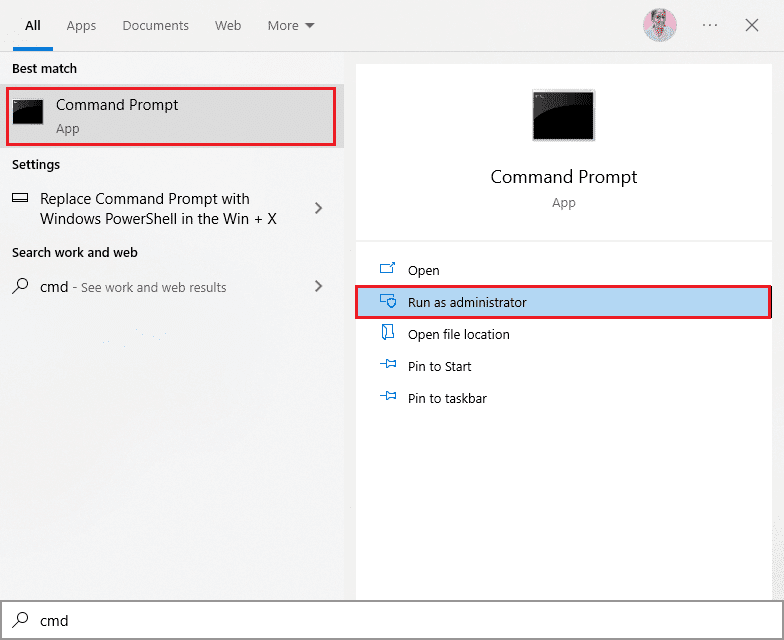
3. U komandni prozor ukucajte „ipconfig /all“ i pritisnite taster Enter.

4. Zapišite sledeće podatke iz izvršene komandne linije:
- IP Adresa
- Podrazumevani Mrežni Prolaz
- Subnet Maska
- DNS Server
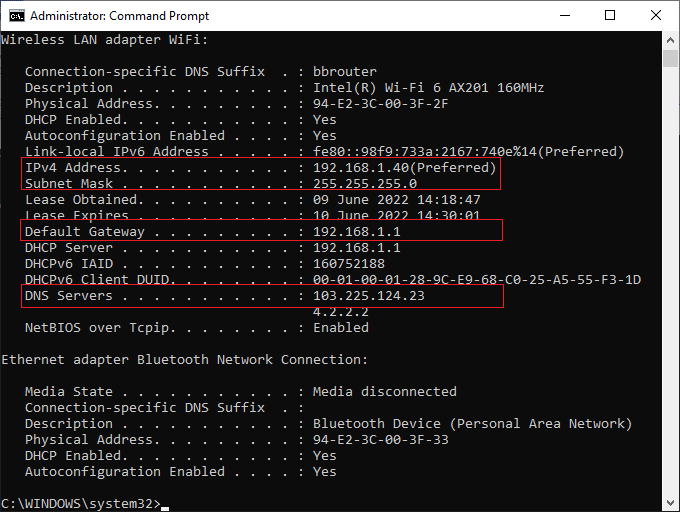
5. Sada idite na PS4 podešavanja, a zatim na „Mreža“.
6. Izaberite „Postavi Internet Vezu“.
7. Izaberite „Koristi Wi-Fi“ (ako koristite Wi-Fi vezu) ili „Koristi LAN Kabl“ (ako se povezujete putem Etherneta).
8. Izaberite „Prilagođeno“, a zatim unesite sve mrežne informacije koje ste zapisali u koraku 5.
9. Izaberite „Ne Koristi“ za podešavanja Proxy Servera i sačekajte da se informacije ažuriraju na PS4.
10. Kada potvrdite da su mrežna podešavanja ažurirana, izaberite „Testiraj Internet Vezu“.
11. To je to! Sada možete pratiti status vaše PS4 mrežne veze i NAT tip.
Metod 2: Omogućavanje Universal Plug and Play (UPnP) za Ruter
Ukoliko vam prethodni metod ručnog konfigurisanja mrežnih postavki ne pomogne u rešavanju greške „NAT Tip Nije Uspeo“ na PS4, možete pokušati da omogućite Universal Plug and Play (UPnP) podešavanja u vašem ruteru. Ova funkcija omogućava vašem ruteru da automatski prepozna uređaje povezane na mrežu.
Napomena: Omogućavanje Universal Plug and Play može potencijalno izložiti vaš računar riziku od sajber napada. Uverite se da su sigurnosne postavke vaše mreže visoko konfigurisane pre nego što omogućite UPnP.
1. Zapišite IP adresu, korisničko ime i lozinku vašeg bežičnog rutera.
Napomena: Ukoliko niste sigurni kako da pronađete IP adresu rutera, pogledajte neki od vodiča na internetu, ili potražite informaciju u priručniku rutera.
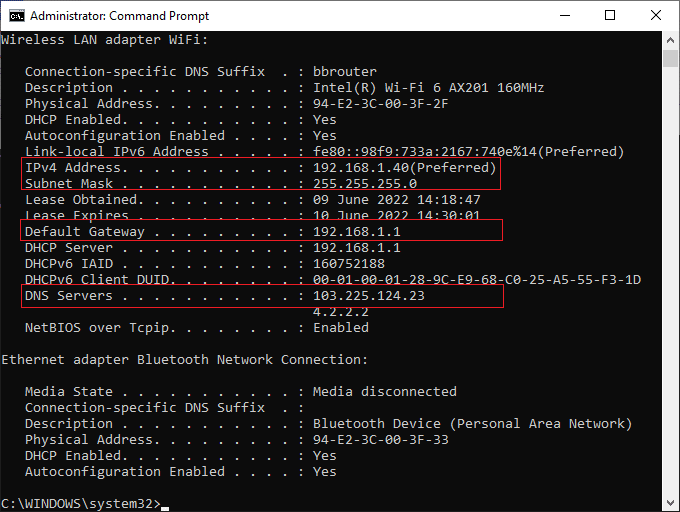
2. Otvorite bilo koji internet pretraživač i unesite IP adresu vašeg rutera u adresnu traku.
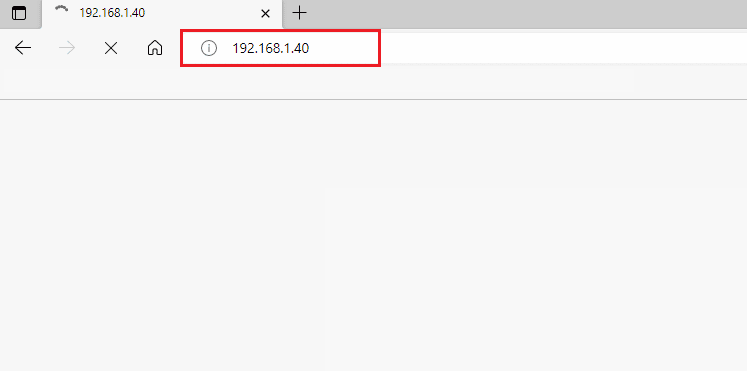
3. Unesite podatke za prijavu na ruter (korisničko ime i lozinku) i prijavite se.
4. Idite na opciju „Napredno“, a zatim na „Prosleđivanje“.
5. Ovde bi trebalo da pronađete UPnP podešavanja.
Napomena: U zavisnosti od rutera koji koristite, odeljak za UPnP može se nalaziti na nekom drugom mestu u meniju.
6. Kliknite na „Omogući UPnP“ označavanjem polja pored njega.
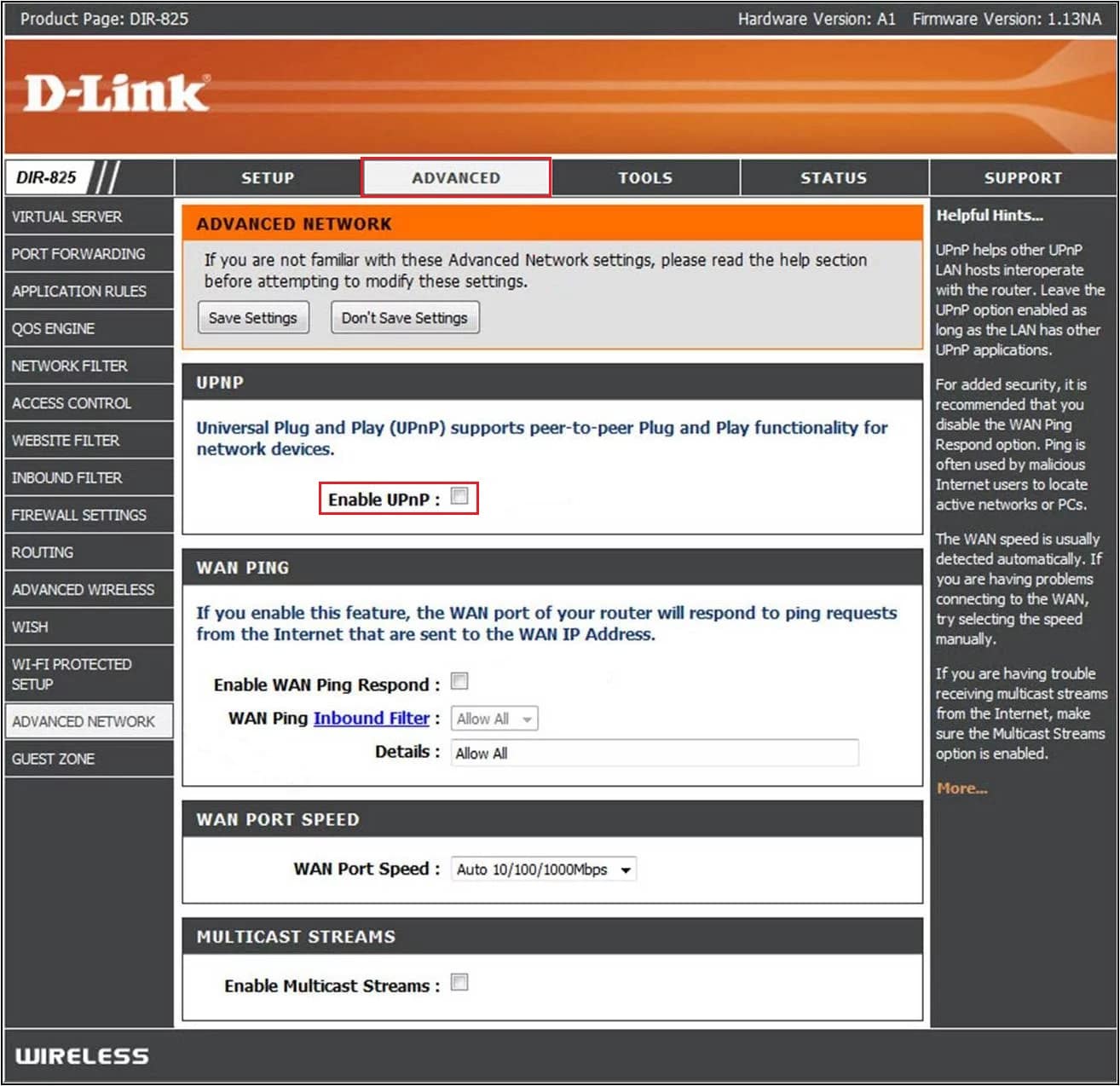
7. Da biste sačuvali podešavanja, izaberite „Primeni“ ili „Sačuvaj“.
8. Na kraju, restartujte ruter i sačekajte da se veza ponovo uspostavi.

9. Sada idite na „Podešavanja“ na PS4, a zatim na „Mreža“.
10. Izaberite „Testiraj Internet Vezu“.
Proverite da li je greška „NAT Tip Nije Uspeo“ na PS4 sada rešena.
Metod 3: Korišćenje PS4 kao DMZ Hosta
Demilitarizovana Zona (DMZ) je pod mreža koja štiti vašu internu LAN (Lokalna Mreža) od bilo kakve neautorizovane mreže. Ova DMZ perimetarska mreža obično izlaže sve eksterne usluge povezane sa vašom mrežom nepouzdanim resursima, kao što je internet. Kada koristite PS4 sistem kao DMZ host, možete podesiti nekoliko mrežnih parametara na ruteru, što može pomoći u rešavanju greške „NAT Tip Nije Uspeo“ na PS4.
Napomena: Neki korisnici smatraju da ovaj metod može predstavljati sigurnosni rizik za vaš uređaj, ali generalno, ne bi trebalo da ima negativan uticaj na vaš uređaj u kućnoj mreži.
1. Kao što je objašnjeno u prethodnom metodu, zapišite IP adresu, korisničko ime i lozinku vašeg bežičnog rutera.
2. Otvorite bilo koji internet pretraživač i unesite IP adresu vašeg rutera kao što je prikazano u prethodnom metodu.
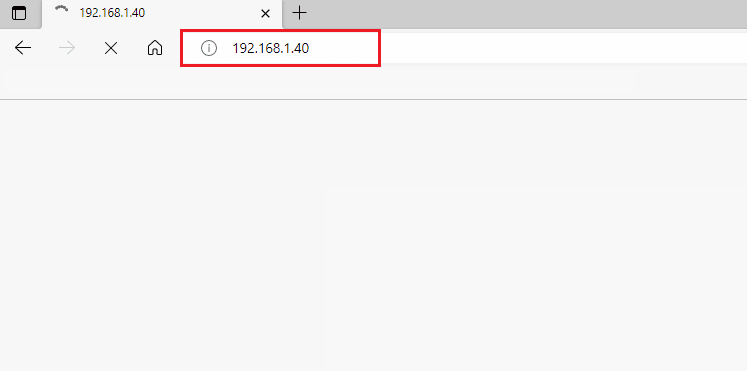
3. Prijavite se na ruter koristeći svoje korisničko ime i lozinku.
4. Idite na karticu „Napredno“, a zatim na „Prosleđivanje“.
5. Ovde bi trebalo da pronađete DMZ opcije sa leve strane.
Napomena: U zavisnosti od rutera koji koristite, odeljak za DMZ može se nalaziti na nekom drugom mestu u meniju.
6. Omogućite DMZ.
7. Promenite IP adresu tako da odgovara IP adresi vašeg PS4 sistema.
8A. Ako vaš ruter (na primer, NETGEAR ruter) ima opciju NAT filtriranja, kliknite na opciju otvorenog NAT filtriranja.
8B. Ako vaš ruter nema opciju NAT filtriranja, pređite na sledeći korak.
9. Da biste sačuvali podešavanja, izaberite „Primeni“ ili „Sačuvaj“.
10. Restartujte ruter i sačekajte da se veza ponovo uspostavi.

9. Sada idite na „Podešavanja“ na PS4, a zatim na „Mreža“.
10. Izaberite „Testiraj Internet Vezu“ i proverite svoj NAT tip.
Na kraju, proverite da li je greška „NAT Tip Nije Uspeo“ na PS4 sada rešena.
Metod 4: Pokušajte sa Prosleđivanjem Portova
Ovaj metod podrazumeva preusmeravanje komunikacionih zahteva sa jednog porta i adrese na drugi kada paketi putuju kroz ruter. Tehnike prosleđivanja portova poboljšavaju performanse vaše mreže, što vam može pomoći u rešavanju greške „NAT Tip Nije Uspeo“ na PS4.
1. Posetite web sajt „PortForward“ i zapišite podrazumevane portove za igru koju želite da igrate.
2. Sledite korake 1-3 kao što ste uradili u prethodnom metodu, da biste pristupili stranici sa konfiguracijom rutera.
3. Potražite izraz koji se odnosi na prosleđivanje portova. Može se nalaziti u naprednim podešavanjima ili sličnim menijima, u zavisnosti od modela rutera koji koristite.
4. Omogućite „Prosleđivanje Portova“ i kliknite na opciju koja vam omogućava da dodate određene portove.
5. Unesite podrazumevani broj porta u odgovarajuća tekstualna polja i kliknite na „Sačuvaj“.
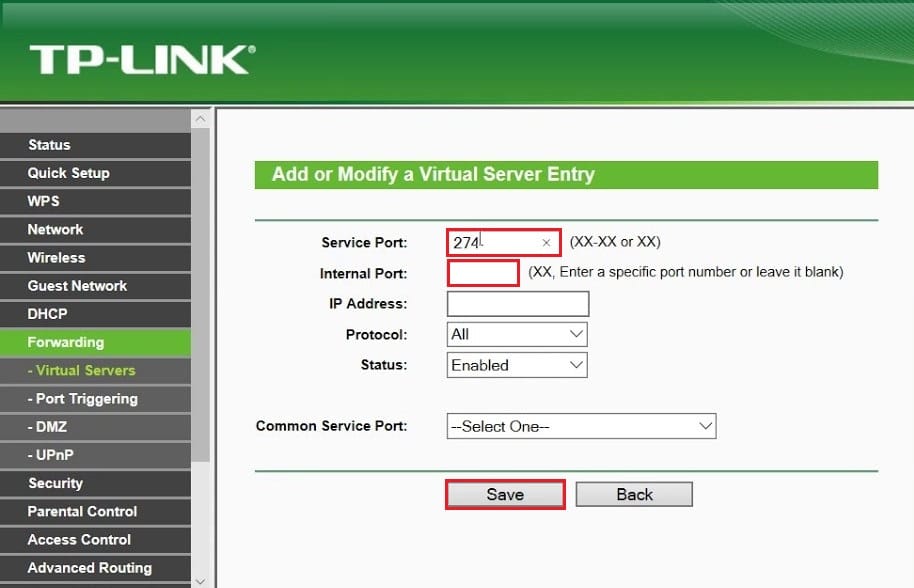
6. Sada idite na „Podešavanja“ na PS4 i izaberite „Mreža“.
7. Izaberite „Testiraj Internet Vezu“ i proverite svoj NAT tip.
Na kraju, proverite da li je greška „NAT Tip Nije Uspeo“ na PS4 sada rešena.
Metod 5: Povežite se Ethernet Kablom
Povezivanje preko Ethernet kabla je bolja opcija za rešavanje greške „NAT Tip Nije Uspeo“ na PS4. Ovo stvara sigurniji put za povezivanje vašeg uređaja sa ruterom. Takođe smanjuje gubitak signala i bežične smetnje koje mogu prekinuti vezu između rutera i PS4. Moguće je da se suočavate sa greškom „NAT Tip Nije Uspeo“ zbog visokih sigurnosnih standarda rutera. Da biste izbegli ove probleme, pređite na Ethernet vezu prema uputstvima u nastavku.
1. Isključite PS4 sa bežične veze.
2. Pomoću Ethernet kabla povežite svoj PS4 sa ruterom.

3. Kada povežete Ethernet kabl, povežite konzolu na bežičnu mrežu rutera.
4. Proverite da li PS4 sada može da uspostavi mrežnu vezu. Ako je tako, isključite Ethernet kabl kada se veza uspostavi.
Na kraju, proverite da li se i dalje suočavate sa greškom „NAT Tip Nije Uspeo“ na PS4.
Metod 6: Onemogućite IPv6 Protokol
Ako vaš ruter koristi IPv6 protokol za mrežnu vezu, veza između PS4 i servera može biti prekinuta zbog greške „NAT Tip Nije Uspeo“. Ovaj problem se lako može rešiti podešavanjem nekih mrežnih postavki, za šta vam je potreban računar.
1. Pogledajte vodič o tome kako pronaći IP adresu rutera da biste otkrili IP adresu.
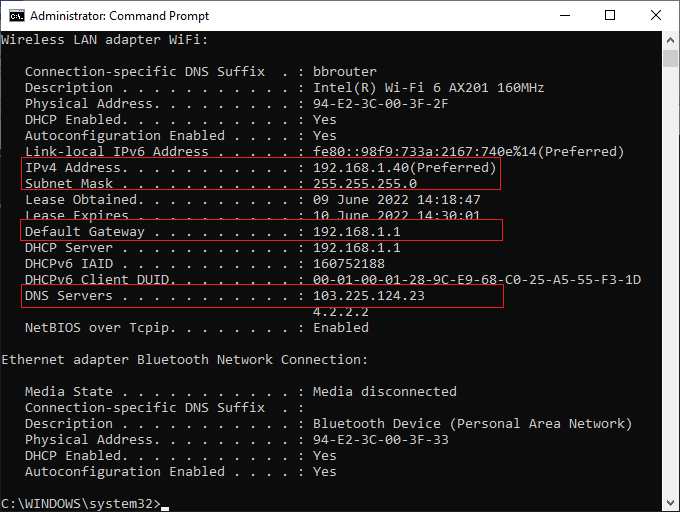
2. Otvorite bilo koji internet pretraživač i unesite IP adresu vašeg rutera u adresnu traku.
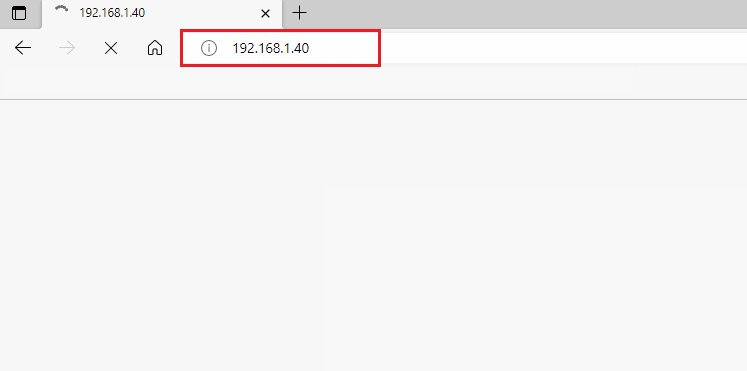
3. Unesite podatke za prijavu na ruter i prijavite se.
4. Idite na podešavanja za IPv6.
5. Uverite se da je IPv6 podešavanje onemogućeno, i da se umesto njega koristi IPv4.
6. Proverite da li vaš ruter prelazi sa IPv6 na IPv4 i proverite da li je greška „NAT Tip Nije Uspeo“ na PS4 rešena.
Metod 7: Promenite DNS Server
Ako vaš PS4 sistem ne uspe da otkrije ispravne DNS adrese vaše mreže, suočićete se sa greškom „NAT Tip Nije Uspeo“. Da biste osigurali ispravnu internet vezu, možete pokušati da prebacite DNS adrese na Google DNS prema uputstvima u nastavku.
1. Idite na „Podešavanja“ na vašem PS4 i izaberite opciju „Mreža“.
2. Izaberite „Postavi Internet Vezu“.
3. Izaberite tip veze koji koristite i odaberite „Prilagođeno podešavanje“.
4. Izaberite „Automatski“ za podešavanja IP adrese.
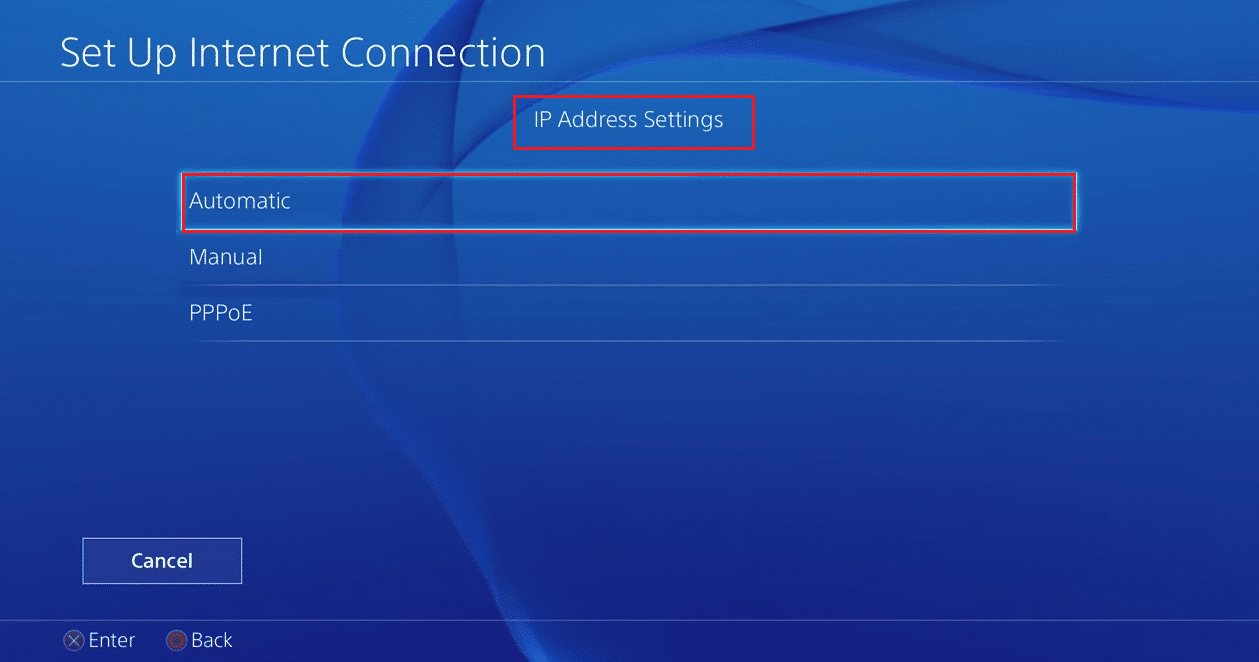
5. U primarnim DNS postavkama ukucajte 8.8.8.8, a u sekundarnu adresu 8.8.4.4.
6. Ukoliko vidite dodatna podešavanja na sledećem ekranu, izaberite „Automatski“.
Kada uspostavite vezu, proverite da li ovo rešava problem.
Napomena: Onemogućite funkciju Xfinity Advanced Security da biste rešili grešku „NAT Tip Nije Uspeo“ na PS4.
Metod 8: Kontaktirajte svog ISP-a
Ukoliko je vaš provajder internet usluga izvršio neke promene, određene mrežne postavke mogu biti izmenjene, što može prouzrokovati grešku „NAT Tip Nije Uspeo“ na PS4. Ovo može poremetiti komunikaciju PS4 uređaja sa serverima i uspostavljanje ispravne internet veze. Stoga, kontaktirajte svog provajdera i proverite da li su izvršili bilo kakve promene na firewall serverima ili NAT tipu PS4. Ako potvrde da su izvršili promene na NAT tipu, zatražite od njih da revidiraju postavke kako bi rešili problem sa njihove strane.
Dodatne Informacije: Vrste i Svrha NAT-a
U nastavku su objašnjena tri tipa NAT-a.
Šta je PS4 NAT Tip 1 (Otvoren)?
U ovom slučaju PS4 je direktno povezan na internet, bez zaštite od firewall-a ili konfiguracije rutera. Nećete se suočavati sa greškama „NAT Tip Nije Uspeo“ kada povežete svoj uređaj sa drugim PS4 uređajima.
Šta je PS4 NAT Tip 2 (Umeren)?
U ovom tipu, vaš PS4 je povezan na internet preko rutera. U ovom slučaju, najčešće nećete imati problema.
Šta je PS4 NAT Tip 3 (Strog)?
U ovom slučaju, vaš PS4 uređaj je povezan na ruter bez podešavanja DMZ (demilitarizovane zone). Možete se susresti sa greškom „NAT Tip Nije Uspeo“ kada koristite komunikacijske funkcije kao što su glasovno ćaskanje, party chat itd.
Svrha NAT-a
Osim uloge posrednika, NAT ima i nekoliko drugih zadataka. Ovo su neke od svrha NAT-a u vašim mrežnim podešavanjima:
- Svaki uređaj ima svoju IP adresu. IP adrese su kombinacija brojeva koja jedinstveno identifikuje uređaj na mreži. Nijedan uređaj nema isti identitet. Međutim, ovi brojevi su ograničeni i počinju da nestaju. Tu nastupa NAT (prevod mrežne adrese). NAT pretvara sve privatne adrese na internetu u javne, i obrnuto, kako IP adrese ne bi bile iscrpljene.
- Kada NAT dodeli novu adresu vašem uređaju unutar mreže, vaše privatne IP adrese su zaštićene. Pored toga, NAT funkcioniše i kao firewall, proveravajući pakete podataka koji ulaze u vašu lokalnu mrežu.
***
Sada bi trebalo da ste rešili grešku „NAT Tip Nije Uspeo“ na PS4. Ako zapnete tokom procesa rešavanja problema, obavestite nas o tome u odeljku za komentare. Slobodno nas kontaktirajte za dodatna pitanja.